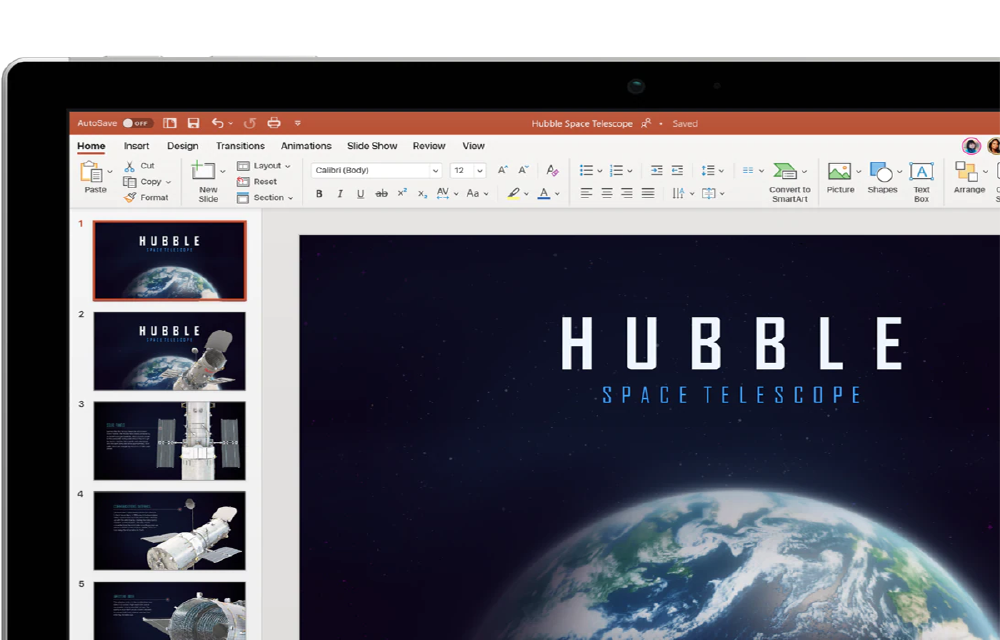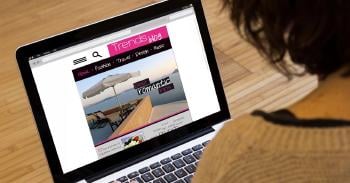Office se mantiene hasta nuestros días como un paquete de aplicaciones "clásicas" que siguen más vivas que nunca. Microsoft se esfuerza por renovar el aspecto y funcionalidades de la triada más exitosa: Word, Excel y PowerPoint, una de las mejores herramientas para crear presentaciones de forma rápida y sencilla. Si quieres un toque de dinamismo y profesionalidad, aprende a insertar un vídeo en tu presentación. ¡Sigue leyendo!
Los recursos multimedia triunfan en PowerPoint
Durante décadas Office ha ido mejorando sus aplicaciones para que los usuarios se manejen con comodidad en el día a día. Además, a las herramientas clásicas de este paquete se les han ido sumando otras cada vez más demandadas por los usuarios.
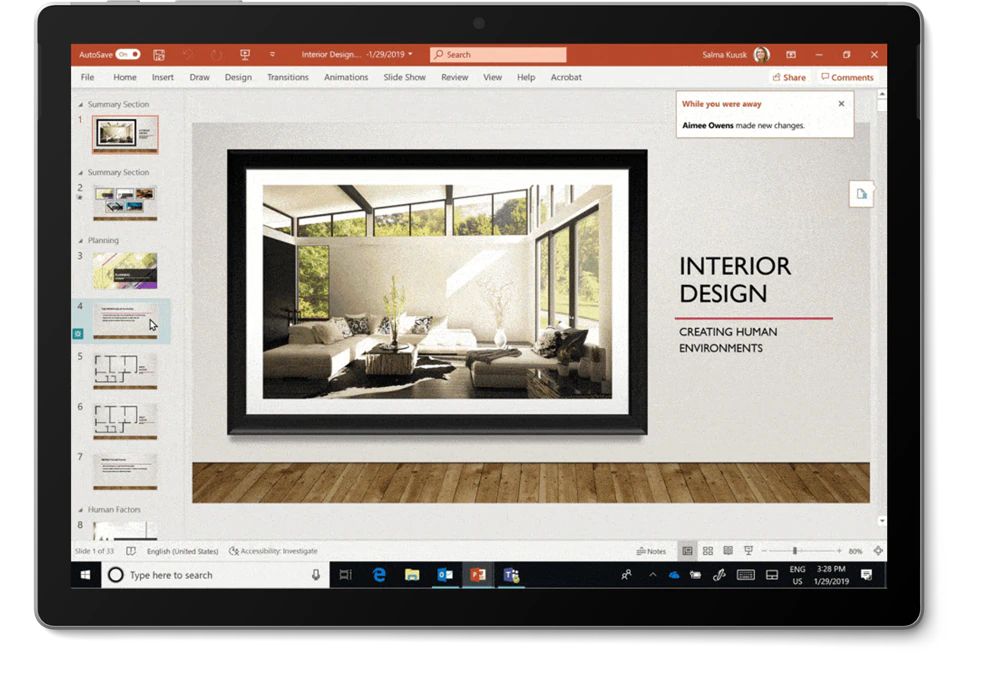
También te puede interesar: Cómo encriptar un archivo en tu ordenador con Windows 10
PowerPoint en concreto apareció como herramienta pionera para crear presentaciones, y desde entonces ha sido un programa muy frecuente usado en reuniones, clases universitarias, etc.
Cualquier experto en comunicación sabe que captar la atención de la audiencia ya es avanzar mucho, por lo que la meta de una presentación es ser dinámica a la vez que profesional. Y los recursos gráficos y contenido multimedia servirán para este fin.
Definitivamente hoy en día trabajar solo con texto es muy arriesgado, por lo que no solo se usan imágenes y gráficos: lo mejor es insertar hipervínculos, animaciones, sonidos... Y, por supuesto, puedes añadir vídeos a tu presentación.
Así se inserta un vídeo en PowerPoint
Un vídeo es una de las maneras más efectivas de captar la atención durante una reunión o presentación. Si quieres insertar uno en tu PowerPoint, tienes varias maneras, dependiendo de dónde esté alojado ese contenido.
No obstante, sea cual sea el método que elijas tienes que hacerlo desde la siguiente ruta:
- Abre PowerPoint
- Selecciona la diapositiva que vas a utilizar
- Ve a la pestaña Insertar
- Selecciona Vídeo
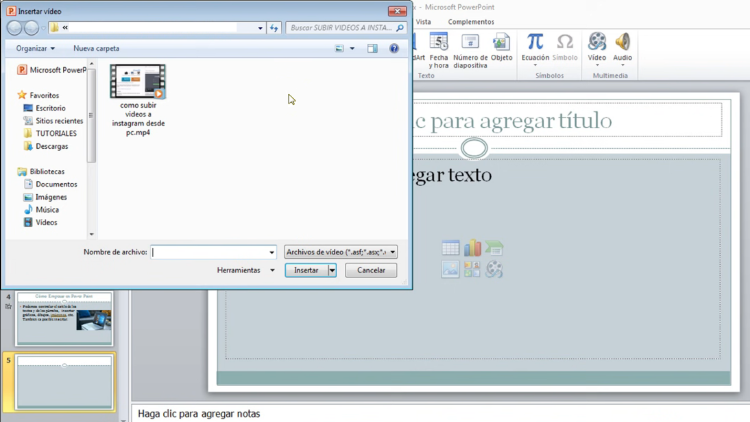
Desde aquí ya solo tienes que seguir los siguientes pasos relacionados con las diferentes fuentes de vídeo.
Incrustar un vídeo desde Internet
En la red abundan plataformas donde encontrar los materiales que necesitas. YouTube, por ejemplo, es capaz de darte muchas posibilidades en este sentido. Sigue los siguientes pasos:
- Abre tu navegador
- Entra en YouTube
- Selecciona un vídeo
- Copia su URL
- Sigue los pasos anteriores selecciona la opción ‘Desde un sitio web’
- Pega la URL que copiaste
El vídeo se insertará en un contenedor que puedes ampliar o disminuir, o modificar con filtros si lo deseas; también puedes modificar el tamaño del reproductor. Ya solo tienes que pulsar Play para que empiece a funcionar (comprueba que el dispositivo cuenta con conexión a Internet).
Incrustar un vídeo desde tu PC
Esta es la opción más segura, y es que si tienes un clip guardado como local en tu ordenador, no habrá fallos a la hora de reproducirlo. Sigue los pasos anteriores con esta ruta:
- Selecciona Insertar en PowerPoint
- Elige Vídeo
- Pulsa en la opción Vídeo de archivo
- En la nueva ventana busca la carpeta que contiene el archivo
- Selecciónalo y pulsa en Abrir
Ahora tendrás un reproductor con el clip vinculado que funcionará siempre, a menos que cambies la ruta del archivo. Si es el caso, no te preocupes, basta con vincularlo de nuevo y todo funcionará como debe.
En esta opción también tendrás la posibilidad de añadir diferentes filtros y modificar el tamaño del reproductor. Es altamente recomendable usar el formato de pantalla completa si quieres que se reproduzca tu vídeo sin cortes ni marcos.